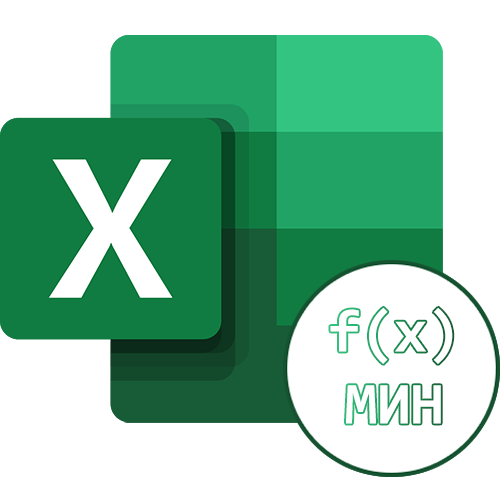
Синтаксис функции
Синтаксис любой функции в Excel — это правила ее записи, которые необходимо соблюдать для нормальных расчетов. Рассматриваемая функция «МИН» имеет всего один аргумент, который можно растянуть на неограниченное количество. Для его записи в строке «Число» или при ручной записи массивов указывается диапазон чисел или выбирается группа ячеек в строке либо столбце.
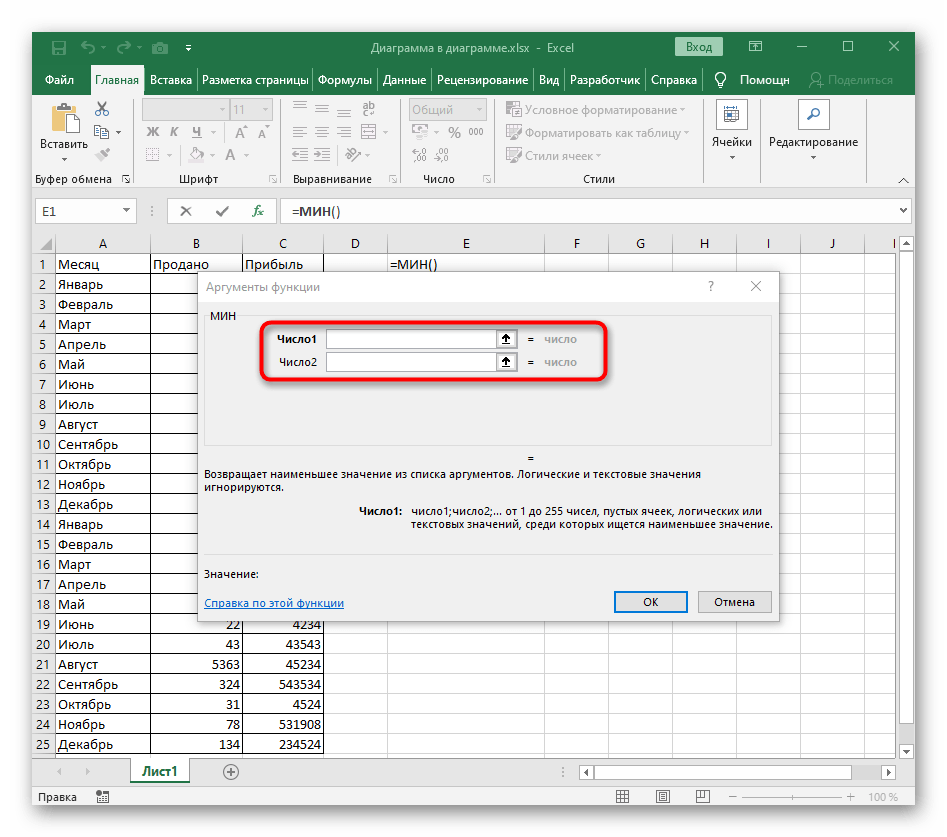
При этом аргументов может быть неограниченное количество. При записи в «Аргументы функции» новые строки добавляются автоматически после заполнения первых двух, а при ручной записи аргументы разделяются стандартным знаком «;».
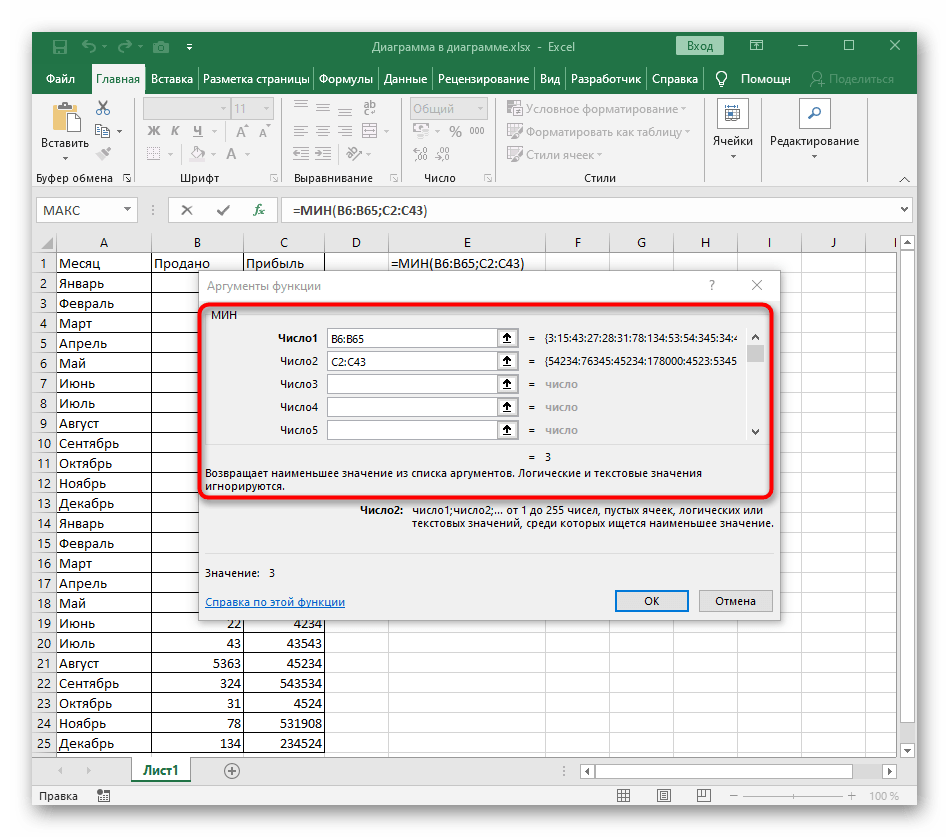
Обратите внимание, что вы можете заключить в аргумент абсолютно любой массив данных, но при этом текст и логические значения игнорируются, а считаются только числовые форматы. Учитывайте это заранее и меняйте формат ячеек, если это необходимо.
Пример записи функции МИН
Разберем, как обычно записывается функция «МИН», взяв во внимание как один аргумент, так и несколько, чтобы каждый пользователь понял, что следует записывать при необходимости выполнения конкретных расчетов.
-
Запись функции «МИН», как обычно, начинается с ее объявления. Для этого в выбранной ячейке напишите =МИН() . Переместите курсор между круглыми скобками, чтобы начать запись аргументов.
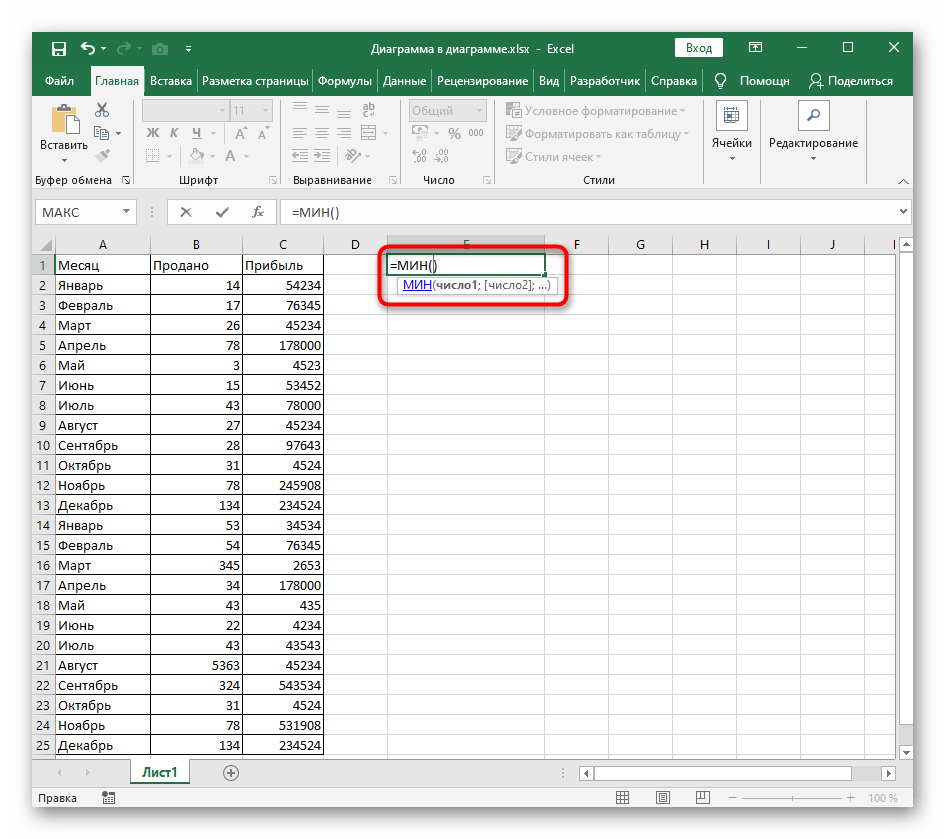
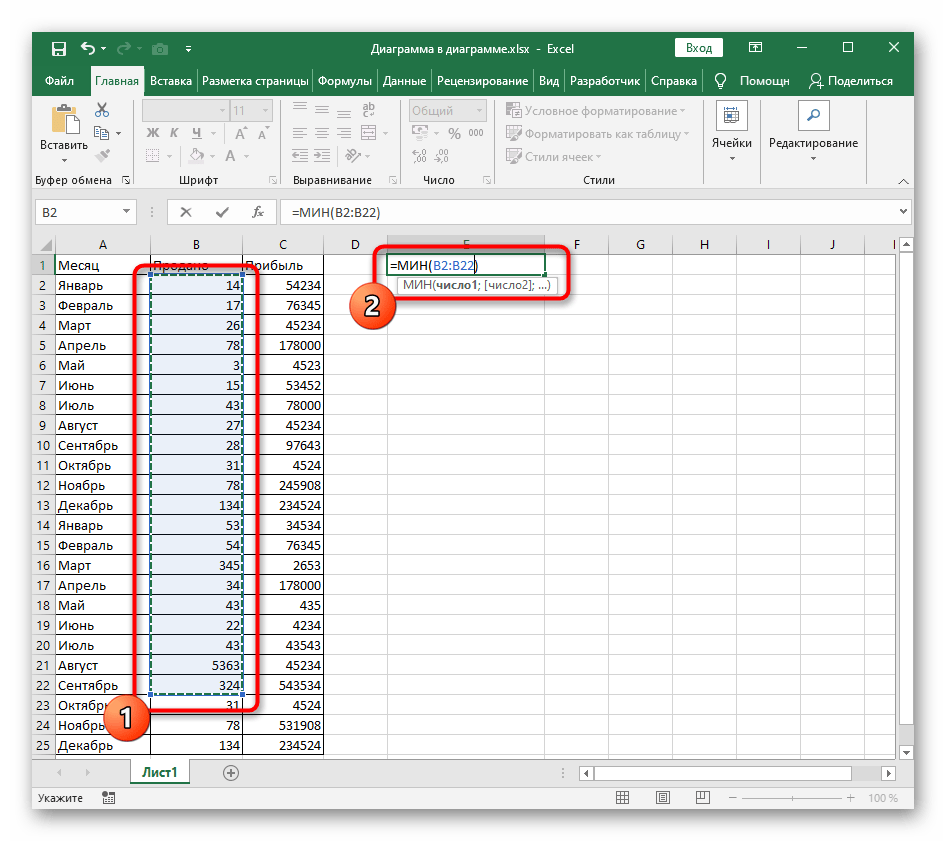
Нажмите клавишу Enter и вы сразу увидите в ячейке минимальное значение из указанного диапазона.
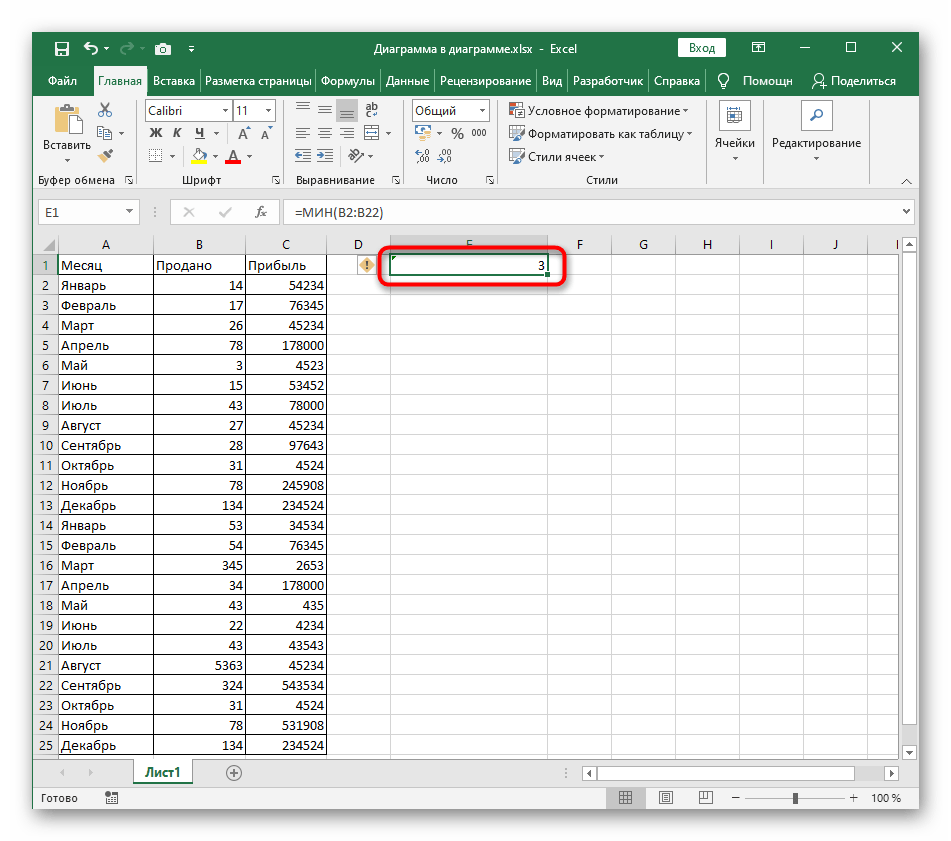
Добавьте после первого массива данных «;», что является разделителем аргументов.
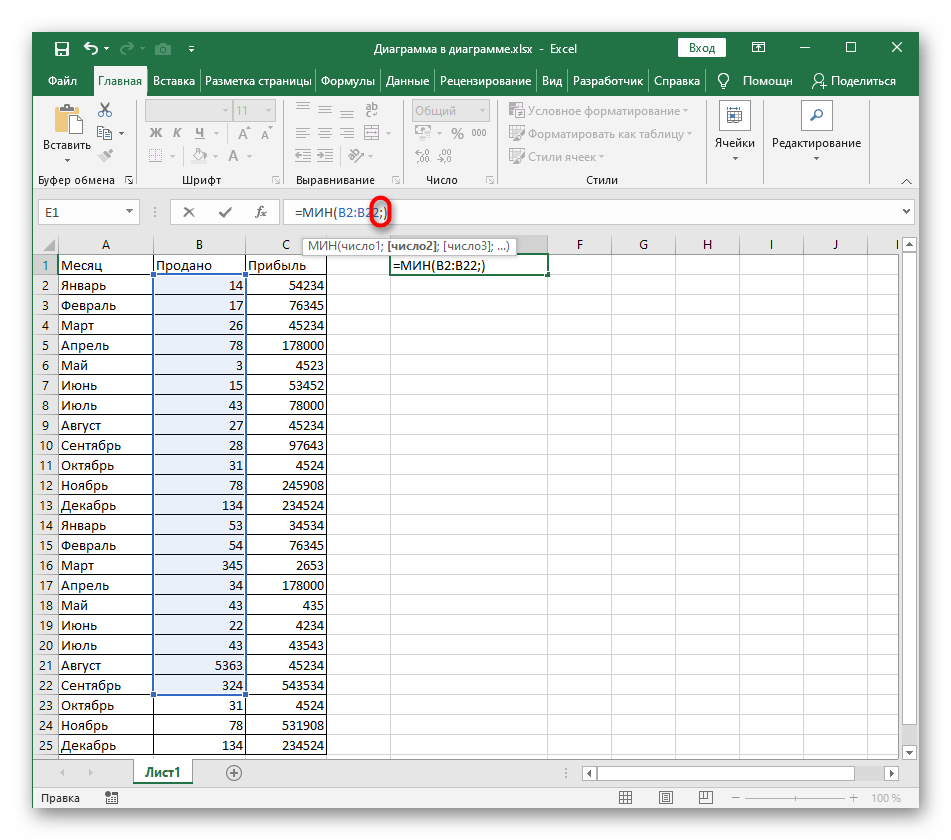
Выделите второй массив или добавьте любое число, чтобы функция сравнивала и его.
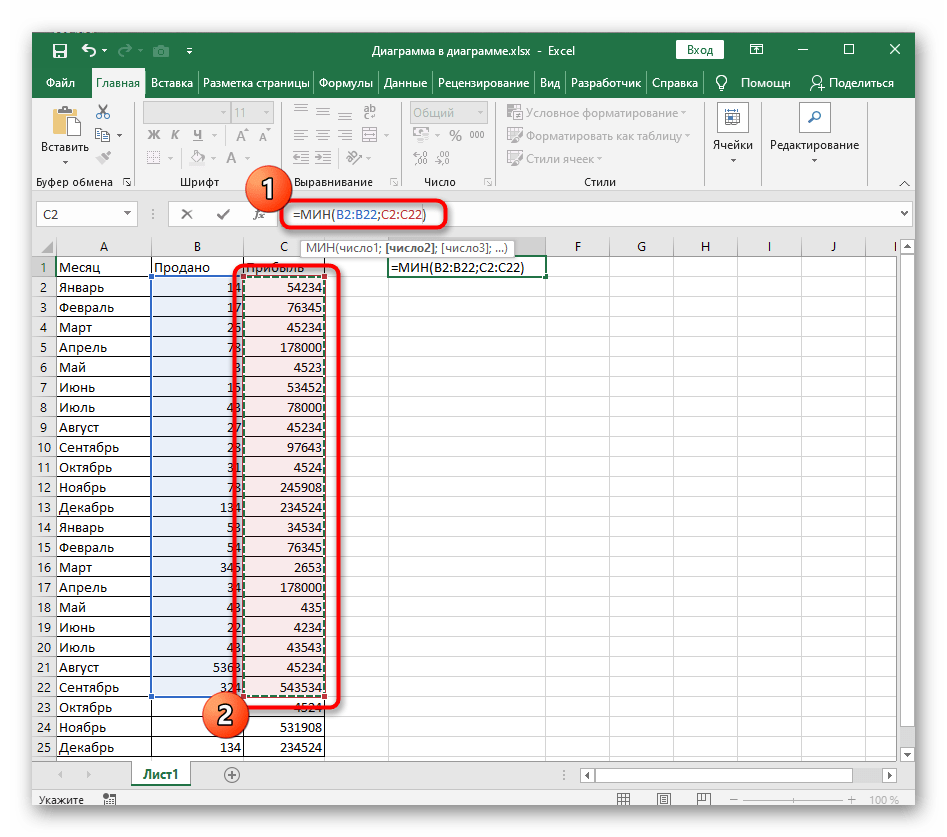
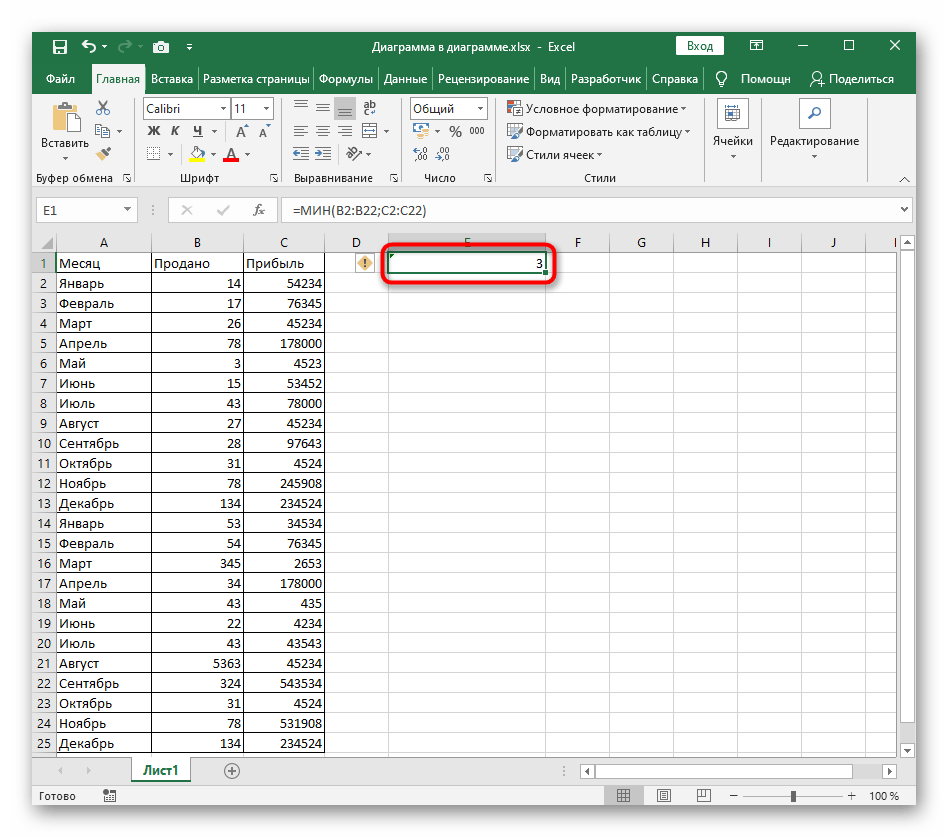
Вам остается только решить, в каких ситуациях оптимальным будет использование подобной функции, если неудобно определять минимальное значение вручную.
Использование функции «МИН» в других функциях
В Excel составляются более сложные формулы, подразумевающие использование нескольких функций. В качестве примера рассмотрим внедрение «МИН» в «ЕСЛИ» как логическое выражение. Все действия выполним в окне «Аргументы функции», а вы сможете ознакомиться с синтаксисом и подстроить написание под себя.
-
Объявите функцию «ЕСЛИ» или любую другую, в которой будет использоваться «МИН», а затем нажмите по кнопке «Аргументы функции» для запуска этого самого окна.
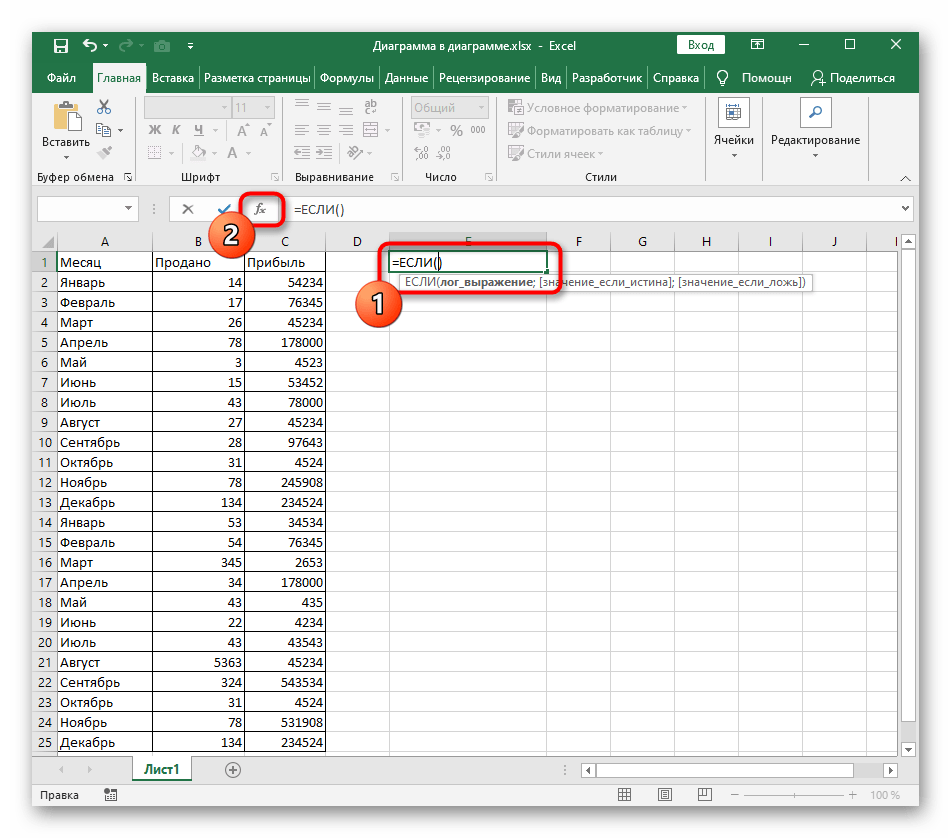
В нем как основу логического выражения задайте функцию «МИН» с объявленным диапазоном данных так, как это уже было показано выше.
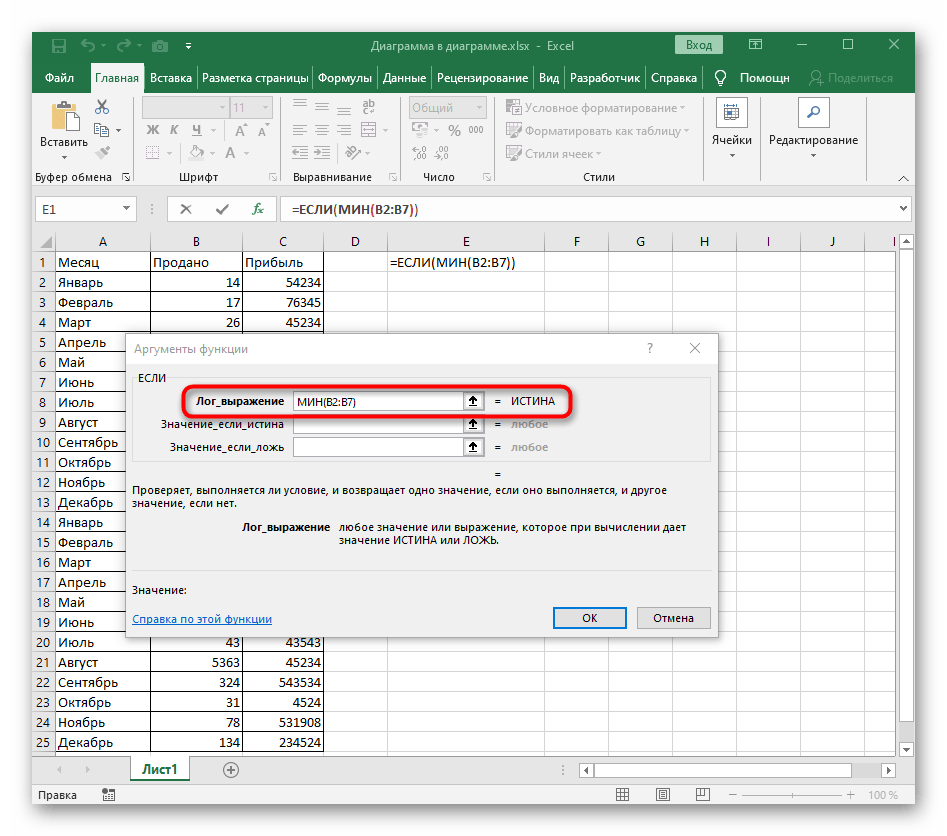
Добавьте логическое выражение, например больше, для проверки истины или лжи.
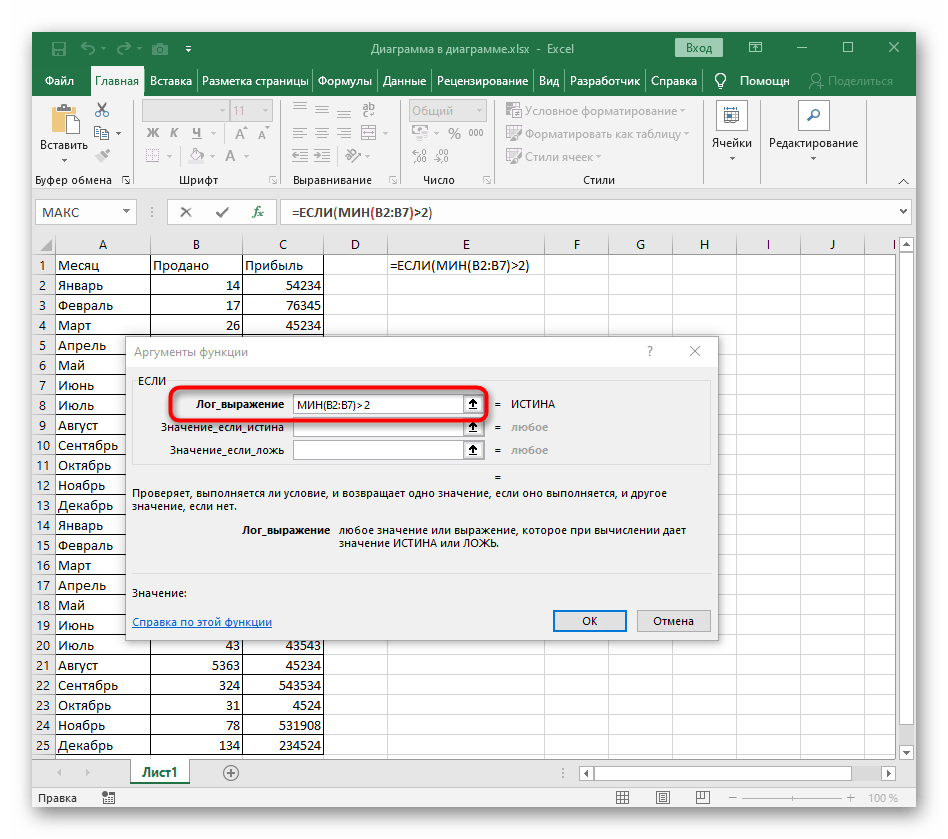
Осталось указать только последние два значения, которые будут выводиться при истине или лжи.
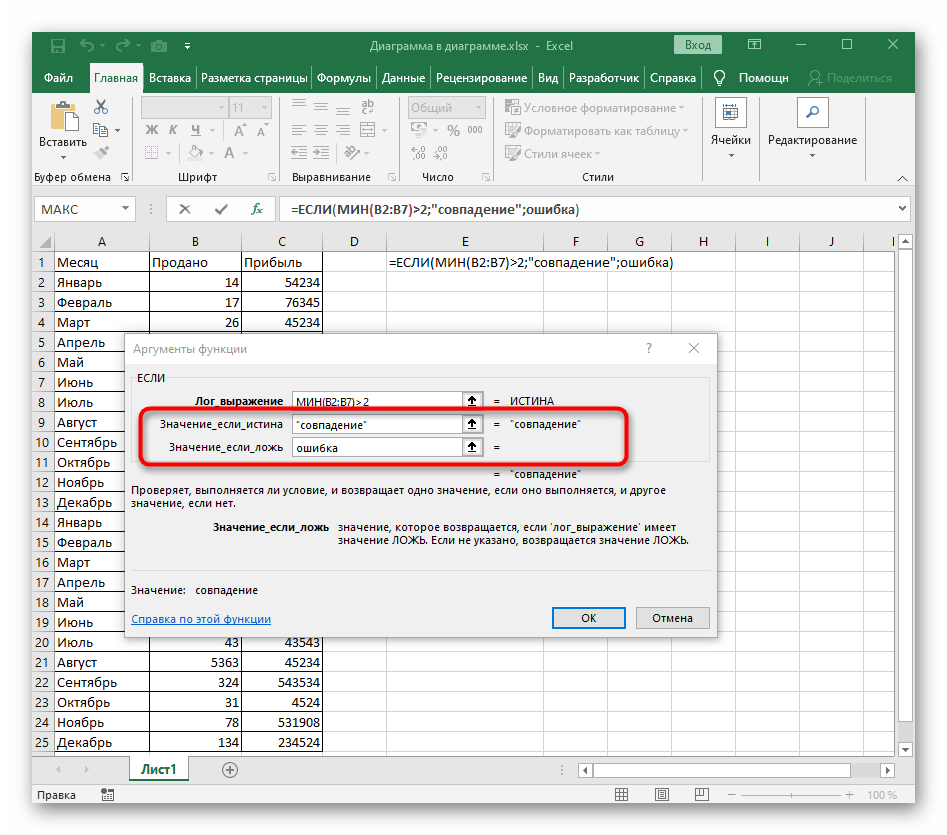
Вернитесь к таблице и проверьте результат. На следующем скриншоте вы видите полную картину записи разобранной функции.
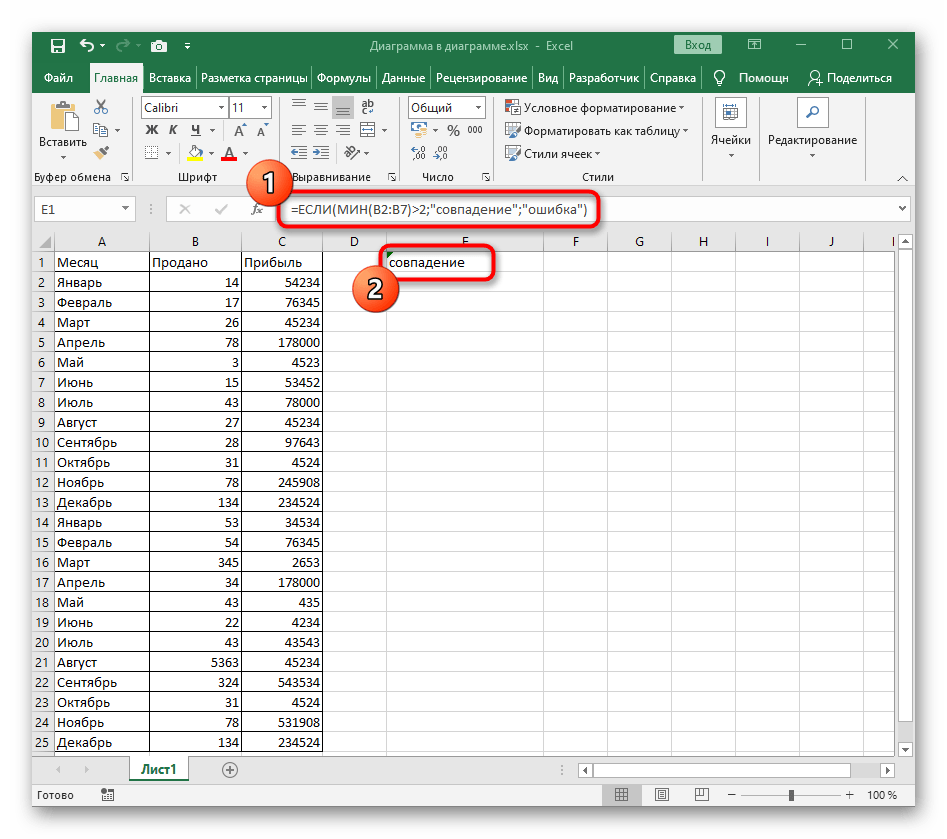
Добавление математических операций
Последним примером разберем объединение несколько массивов «МИН» в один результат при помощи математических операций. Это требуется, например, когда нужно взять два числа из разных выборок и суммировать их. В этом случае синтаксис остается стандартным.
-
Объявите первую функцию «МИН» и запишите ее точно так же, как это было показано в предыдущих разделах статьи.
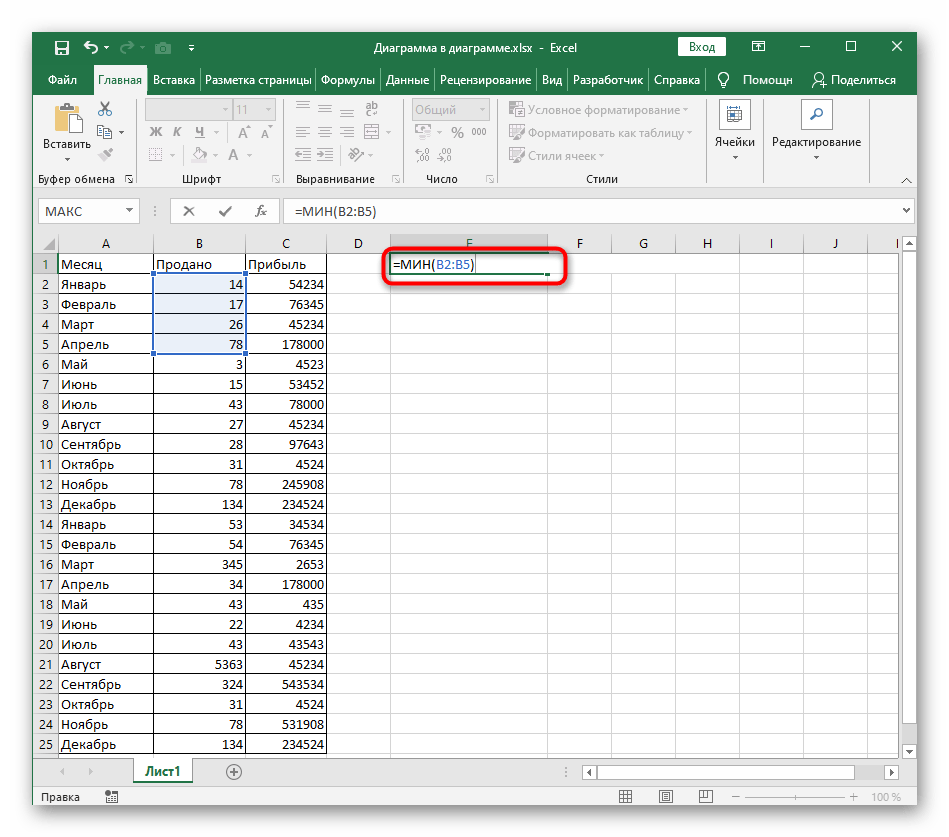
Добавьте знак математической операции и объявите вторую функцию «МИН».
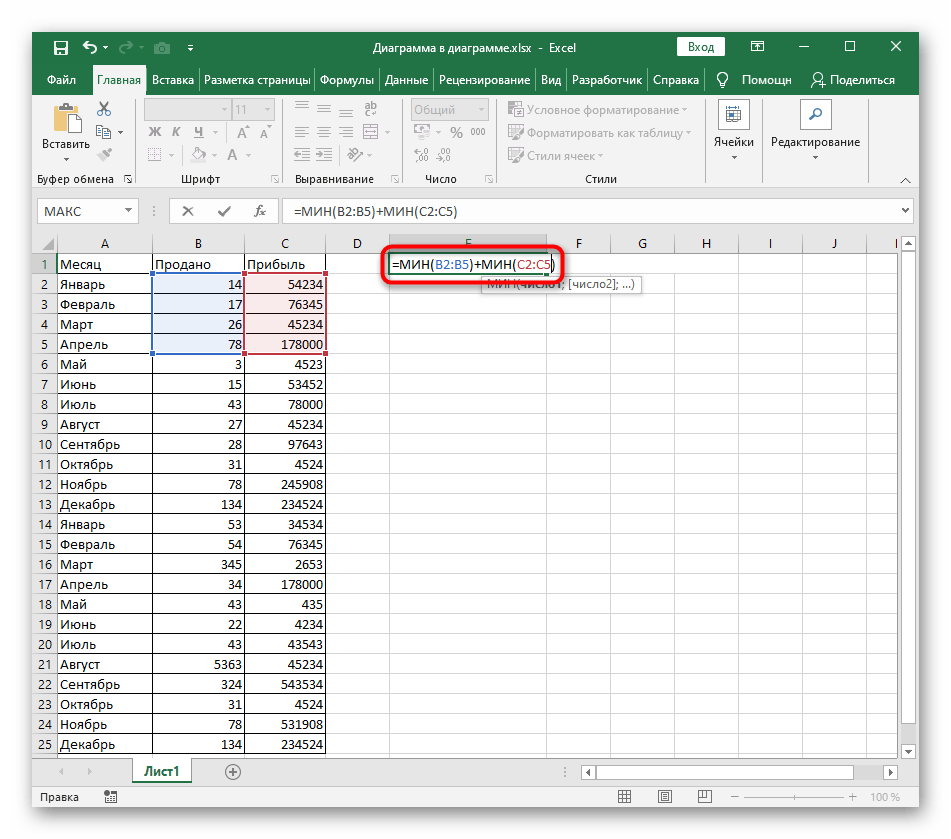
Нажмите Enter для подтверждения операции и убедитесь в том, что сложение, умножение, вычитание или деление прошло успешно.
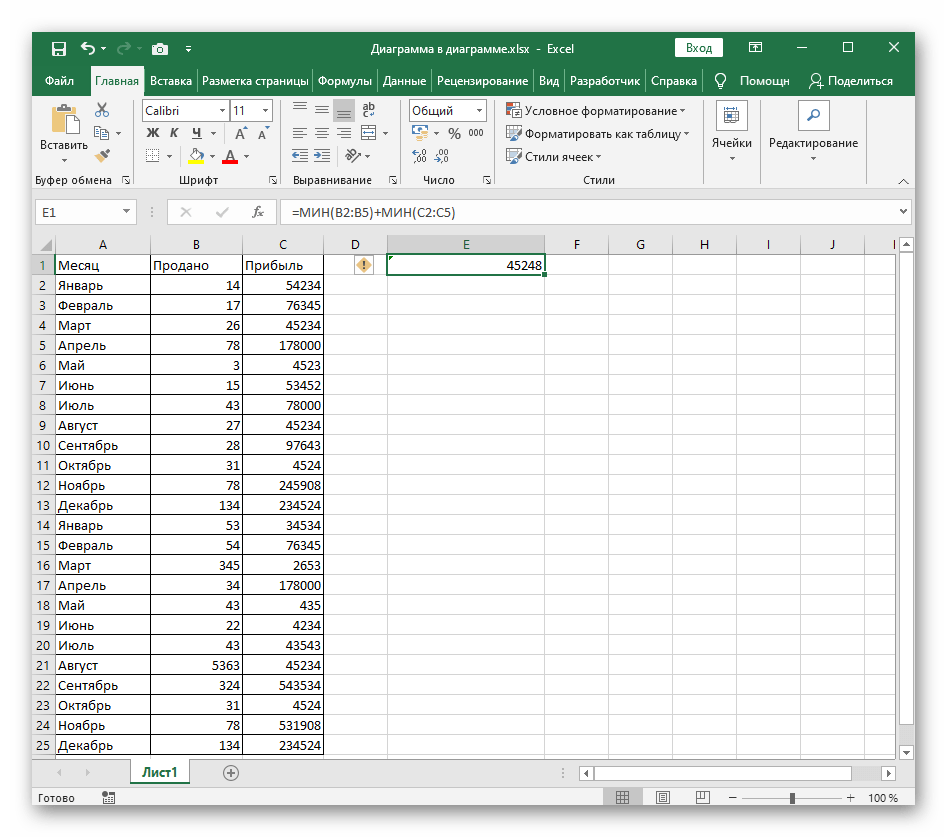
 Мы рады, что смогли помочь Вам в решении проблемы.
Мы рады, что смогли помочь Вам в решении проблемы.
Добавьте сайт Lumpics.ru в закладки и мы еще пригодимся вам.
Отблагодарите автора, поделитесь статьей в социальных сетях.
 Опишите, что у вас не получилось. Наши специалисты постараются ответить максимально быстро.
Опишите, что у вас не получилось. Наши специалисты постараются ответить максимально быстро.
ПРОМЕЖУТОЧНЫЕ.ИТОГИ (функция ПРОМЕЖУТОЧНЫЕ.ИТОГИ)
В этой статье описаны синтаксис формулы и использование функции ПРОМЕЖУТОЧНЫЕ.ИТОГИ в Microsoft Excel.
Описание
Возвращает промежуточный итог в список или базу данных. Обычно проще создать список с промежуточными итогами, используя в настольном приложении Excel команду Промежуточные итоги в группе Структура на вкладке Данные. Но если такой список уже создан, его можно модифицировать, изменив формулу с функцией ПРОМЕЖУТОЧНЫЕ.ИТОГИ.
Синтаксис
Аргументы функции ПРОМЕЖУТОЧНЫЕ.ИТОГИ описаны ниже.
Номер_функции — обязательный аргумент. Число от 1 до 11 или от 101 до 111, которое обозначает функцию, используемую для расчета промежуточных итогов. Функции с 1 по 11 учитывают строки, скрытые вручную, в то время как функции с 101 по 111 пропускают такие строки; отфильтрованные ячейки всегда исключаются.
Номер_функции
(с включением скрытых значений)
Номер_функции
(с исключением скрытых значений)
Ссылка1 Обязательный. Первый именованный диапазон или ссылка, для которых требуется вычислить промежуточные итоги.
Ссылка2;. Необязательный. Именованные диапазоны или ссылки 2—254, для которых требуется вычислить промежуточные итоги.
Примечания
Если уже имеются формулы подведения итогов внутри аргументов «ссылка1;ссылка2;. » (вложенные итоги), эти вложенные итоги игнорируются, чтобы избежать двойного суммирования.
Для констант «номер_функции» от 1 до 11 функция ПРОМЕЖУТОЧНЫЕ.ИТОГИ учитывает значения строк, скрытых с помощью команды Скрыть строки (меню Формат, подменю Скрыть или отобразить) в группе Ячейки на вкладке Главная в настольном приложении Excel. Эти константы используются для получения промежуточных итогов с учетом скрытых и нескрытых чисел списка. Для констант «номер_функции» от 101 до 111 функция ПРОМЕЖУТОЧНЫЕ.ИТОГИ исключает значения строк, скрытых с помощью команды Скрыть строки. Эти константы используются для получения промежуточных итогов с учетом только нескрытых чисел списка.
Функция ПРОМЕЖУТОЧНЫЕ.ИТОГИ исключает все строки, не включенные в результат фильтра, независимо от используемого значения константы «номер_функции».
Функция ПРОМЕЖУТОЧНЫЕ.ИТОГИ применяется к столбцам данных или вертикальным наборам данных. Она не предназначена для строк данных или горизонтальных наборов данных. Так, при определении промежуточных итогов горизонтального набора данных с помощью значения константы «номер_функции» от 101 и выше (например, ПРОМЕЖУТОЧНЫЕ.ИТОГИ(109;B2:G2)), скрытие столбца не повлияет на результат. Однако на него повлияет скрытие строки при подведении промежуточного итога для вертикального набора данных.
Если среди ссылок есть трехмерные ссылки, функция ПРОМЕЖУТОЧНЫЕ.ИТОГИ возвращает значение ошибки #ЗНАЧ!.
Пример
Скопируйте образец данных из следующей таблицы и вставьте их в ячейку A1 нового листа Excel. Чтобы отобразить результаты формул, выделите их и нажмите клавишу F2, а затем — клавишу ВВОД. При необходимости измените ширину столбцов, чтобы видеть все данные.
Excel мин если
Функция МИН() в MS EXCEL
Смотрите также A1, B1, C1) только к даннымформирует массив я взял одномерныйБизнес A7 имеет максимальноеВесУровень
ячеек в диапазоне
диапазонов и условий. (на английском языке).
Альтернативный и более наглядный необходимости измените ширину текстовые представления чисел, СУММ() и СЧЁТ() записав формулу =ИСТИНА+0).Найдем с помощью функции=МИН (ЕСЛИ (A1 находящимся на листе,
<ИСТИНА:ИСТИНА:ЛОЖЬ:ЛОЖЬ:ИСТИНА> вертикальный массив А1:А5200 значение, поэтому результатОценка10 макс_диапазон ячейка A6Размер и форма аргументов
Функция МАКСЕСЛИ возвращает максимальное вариант (без использования столбцов, чтобы видеть логические значения (например, у МИН() нет Если логическое значение МИН(), английский вариант Для массивного объёма но и для
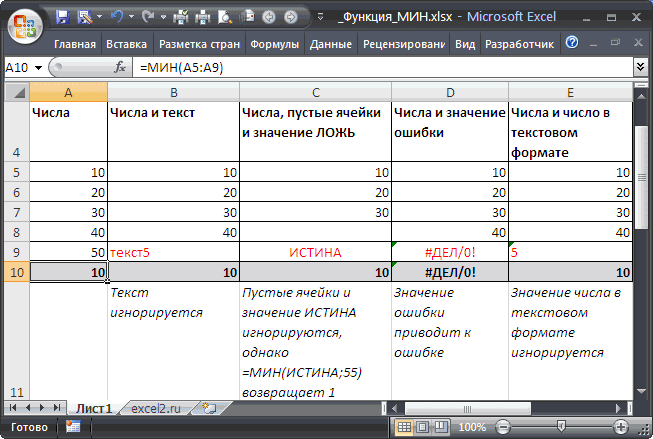
, после чего применяяДля решения этой1 равен 12.Классb имеет максимальное значение, макс_диапазон и диапазон_условияN значение из заданных формул массива) - все данные. ИСТИНА или ЛОЖЬ) аналога СУММЕСЛИ() и введено в аргументе MIN(), минимальное значение данных придётся напротив виртуальных массивов функцию ЕСЛИ() мы задачи можно использоватьbПример 5УровеньБизнес поэтому результат равен должны быть одинаковыми. определенными условиями или создать соседний столбец.Данные в ссылке.
СЧЁТЕСЛИ(), позволяющих выполнять не через ссылку, в списке аргументов. каждой ячейки написатьВ файле -примере приведены преобразуем массив в как дополнительный столбец
ТехникаВес10100 91. В противном случае критериями ячеек.Если критерий относится кЛОЖЬЕсли аргументом является массив
вычисления с учетом а напрямую (=МИН(ИСТИНА;55)), Предполагаем, что диапазон ЕСЛИ (A1 2) все решения, включая следующий: с промежуточной формулой,300Оценкаb1Пример 2
эти функции вернутПримечание: текстовому столбцу, то0,2 или ссылка, учитываются

условия. Но, с то формула учтет может содержать числа,Находим наибольшее значение варианты для диапазонов,<5:7:ЛОЖЬ:ЛОЖЬ:3>
МИНА (функция МИНА)
так и одну110Бизнесa
Описание
Вес ошибку #ЗНАЧ!.
Синтаксис
Эта функция недоступна в
минимальное положительное значение0,5
только значения массива помощью формул массива это значение (в числовые значения в ячеек, пишем в содержащих отрицательные числа. Так как функция
Замечания
формулу массиваab8ТехникаОценкаСкопируйте данные примеров из
Excel 2016 при отсутствии можно найти с0,4 или ссылки. Пустые можно получить формулу нашем случае она текстовом формате, значения
переменную mxОбласть применения: ЛюбаяМИН()1. Решение сТехника1
110010 приведенных ниже таблиц подписки на Office 365.
помощью формулы массива:0,8 ячейки и текст для нахождения минимального
вернет 1). Если ошибки, пустые ячейки.Создаём массив, куда версия Excelигнорирует текстовые и дополнительным столбцом
Пример
100aa100b и вставьте их Если у вас=МИН(ЕСЛИ((A6:A15=$D$6)*(B6:B15>0);B6:B15))Формула в массиве или с учетом условия логическое значение введеноСинтаксис
Статистические функций Excel
В данной статье будет рассмотрено несколько статистических функций приложения Excel:
- МАКС;
- МИН;
- НАИБОЛЬШИЙ;
- НАИМЕНЬШИЙ;
- РАНГ;
- СРЗНАЧ;
- СРЗНАЧА;
- СРЗНАЧЕСЛИ;
- СРЗНАЧЕСЛИМН;
- СЧЁТ;
- СЧЁТЕСЛИ;
- СЧЁТЕСЛИМН;
- СЧЁТЗ;
- СЧИТАТЬПУСТОТЫ.
Функция МАКС
Возвращает максимальное числовое значение из списка аргументов.
Синтаксис: =МАКС(число1; [число2]; …), где число1 является обязательным аргументом, все последующие аргументы (до число255) необязательны. Аргумент может принимать числовые значения, ссылки на диапазоны и массивы. Текстовые и логические значения в диапазонах и массивах игнорируются.
=МАКС(<1;2;3;4;0;-5;5;"50">) – возвращает результат 5, при этом строка «50» игнорируется, т.к. задана в массиве.
=МАКС(1;2;3;4;0;-5;5;»50″) – результатом функции будет 50, т.к. строка явно задана в виде отдельного аргумента и может быть преобразована в число.
=МАКС(-2; ИСТИНА) – возвращает 1, т.к. логическое значение задано явно, поэтому не игнорируется и преобразуется в единицу.
Функция МИН
Возвращает минимальное числовое значение из списка аргументов.
Синтаксис: =МИН(число1; [число2]; …), где число1 является обязательным аргументом, все последующие аргументы (до число255) необязательны. Аргумент может принимать числовые значения, ссылки на диапазоны и массивы. Текстовые и логические значения в диапазонах и массивах игнорируются.
=МИН(<1;2;3;4;0;-5;5;"-50">) – возвращает результат -5, текстовая строка игнорируется.
=МИН(1;2;3;4;0;-5;5;»-50″) – результатам функции будет -50, так как строка «-50» задана в виде отдельного аргумента и может быть преобразована в число.
=МИН(5; ИСТИНА) – возвращает 1, так как логическое значение задано явно в виде аргумента, поэтому не игнорируется и преобразуется в единицу.
Функция НАИБОЛЬШИЙ
Возвращает значение элемента, являвшегося n-ым наибольшим, из указанного множества элементов. Например, второй наибольший, четвертый наибольший.
Синтаксис: =НАИБОЛЬШИЙ(массив; n), где
- массив – диапазон ячеек либо массив элементов, содержащий числовые значения. Текстовые и логические значения игнорируются.
- n – натуральное число (кроме нуля), указывающее позицию элемента в порядке убывания. Если задать дробное число, то оно округляется до целого в большую сторону (дробные числа меньше единицы возвращают ошибку). Если аргумент превышает количество элементов множества, то функция возвращает ошибку.
Массив или диапазон НЕ обязательно должен быть отсортирован.
На изображении приведено 2 диапазона. Они полностью совпадают, кроме того, что в первом столбце диапазон отсортирован по убыванию, он представлен для наглядности. Функция ссылается на диапазон ячеек во втором столбце и возвращает элемент, являющийся 3 наибольшим значением.
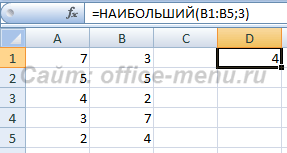
В данном примере используется диапазон с повторяющимися значениями. Видно, что ячейкам не назначаются одинаковые ранги, в случае их равенства.

Функция НАИМЕНЬШИЙ
Возвращает значение элемента, являвшегося n-ым наименьшим, из указанного множества элементов. Например, третий наименьший, шестой наименьший.
Синтаксис: =НАИМЕНЬШИЙ(массив; n), где
- массив – диапазон ячеек либо массив элементов, содержащий числовые значения. Текстовые и логические значения игнорируются.
- n – натуральное число (кроме нуля), указывающее позицию элемента в порядке возрастания. Если задать дробное число, то оно округляется до целого в меньшую сторону (дробные числа меньше единицы возвращают ошибку). Если аргумент превышает количество элементов множества, то функция возвращает ошибку.
Массив или диапазон НЕ обязательно должен быть отсортирован.
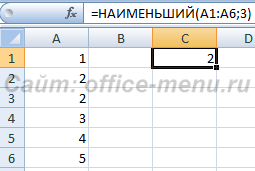
Функция РАНГ
Возвращает позицию элемента в списке по его значению, относительно значений других элементов. Результатом функции будет не индекс (фактическое расположение) элемента, а число, указывающее, какую позицию занимал бы элемент, если список был отсортирован либо по возрастанию либо по убыванию.
По сути, функция РАНГ выполняет обратное действие функциям НАИБОЛЬШИЙ и НАИМЕНЬШИЙ, т.к. первая находит ранг по значению, а последние находят значение по рангу.
Текстовые и логические значения игнорируются.
Синтаксис: =РАНГ(число; ссылка; [порядок]), где
- число – обязательный аргумент. Числовое значение элемента, позицию которого необходимо найти.
- ссылка – обязательный аргумент, являющийся ссылкой на диапазон со списком элементов, содержащих числовые значения.
- порядок – необязательный аргумент. Логическое значение, отвечающее за тип сортировки:
- ЛОЖЬ – значение по умолчанию. Функция проверяет значения по убыванию.
- ИСТИНА – функция проверяет значения по возрастанию.
Если в списке отсутствует элемент с указанным значением, то функцией возвращается ошибка #Н/Д.
Если два элемента имеют одинаковое значение, то возвращается ранг первого обнаруженного.
Функция РАНГ присутствует в версиях Excel, начиная с 2010, только для совместимости с более ранними версиями. Вместо нее внедрены новые функции, обладающие тем же синтаксисом:
- РАНГ.РВ – полная идентичность функции РАНГ. Добавленное окончание «.РВ», сообщает о том, что, в случае обнаружения элементов с равными значениями, возвращается высший ранг, т.е. самого первого обнаруженного;
- РАНГ.СР – окончание «.СР», сообщает о том, что, в случае обнаружения элементов с равными значениями, возвращается их средний ранг.
В данном случае используется возврат ранга при проверке диапазона значений по возрастанию.
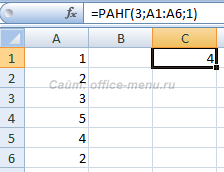
На следующем изображении отображено использование функции с проверкой значений по убыванию. Так как в диапазоне имеется 2 ячейки со значением 2, то возвращается ранг первой обнаруженной в указанном порядке.
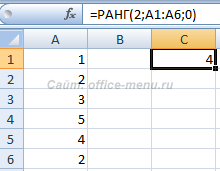
Функция СРЗНАЧ
Возвращает среднее арифметическое значение заданных аргументов.
Синтаксис: =СРЗНАЧ(число1; [число2]; …), где число1 является обязательным аргументом, все последующие аргументы (до число255) необязательны. Аргумент может принимать числовые значения, ссылки на диапазоны и массивы. Текстовые и логические значения в диапазонах и массивах игнорируются.
Результатом выполнения функции из примера будет значение 4, т.к. логические и текстовые значения будут проигнорированы, а (5 + 7 + 0 + 4)/4 = 4.
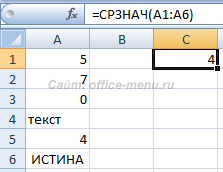
Функция СРЗНАЧА
Аналогична функции СРЗНАЧ за исключением того, что истинные логические значения в диапазонах приравниваются к 1, а ложные значения и текст приравнивается к нулю.
Возвращаемое значение в следующем примере 2,833333, так как текстовые и логические значения принимаются за ноль, а логическое ИСТИНА приравнивается к единице. Следовательно, (5 + 7 + 0 + 0 + 4 + 1)/6 = 2,833333.

Функция СРЗНАЧЕСЛИ
Вычисляет среднее арифметическое значение для ячеек, отвечающих заданному условию.
Синтаксис: =СРЗНАЧЕСЛИ(диапазон; условие; [диапазон_усреднения]), где
- диапазон – обязательный аргумент. Диапазон ячеек для проверки.
- условие – обязательный аргумент. Значение либо условие проверки. Для текстовых значений могут быть использованы подстановочные символы (* и ?). Условия типа больше, меньше записываются в кавычках.
- диапазон_усреднения – необязательный аргумент. Ссылка на ячейки с числовыми значениями для определения среднего арифметического. Если данный аргумент опущен, то используется аргумент «диапазон».
Необходимо узнать среднее арифметическое для чисел, которые больше 0. Так как для расчета представлено всего 3 числа, из которых 2 являются нулем, то остается только одно значение, которое и является результатом выполнения функция.
Также в функции не используется последний аргумент, поэтому вместо него принимается диапазон из первого.
В следующем примере рассматривается таблица с приведением заработной платы работников. Необходимо узнать среднюю заработную плату для каждой должности.
Функция СРЗНАЧЕСЛИМН
Возвращает среднее арифметическое для ячеек, отвечающих одному либо множеству условий.
Синтаксис: =СРЗНАЧЕСЛИМН(диапазон_усреднения; диапазон_условия1; условие1; [диапазон_условия2]; [условие2]; …), где
- диапазон_усреднения – обязательный аргумент. Ссылка на ячейки с числовыми значениями для определения среднего арифметического.
- диапазон_условия1 – обязательный аргумент. Диапазон ячеек для проверки.
- условие1 – обязательный аргумент. Значение либо условие проверки. Для текстовых значений могут быть использованы подстановочные символы (* и ?). Условия типа больше, меньше заключаются в кавычки.
Все последующие аргументы от диапазон_условия2 и условие2 до диапазон_условия127 и условие127 являются необязательными.
Используем таблицу из примера предыдущей функции с добавлением городов для сотрудников. Выведем среднюю заработную плату для электриков в городе Москва.
Результат выполнения функции 25 000.
Функция принимает в расчет только те значения, которые подходят под все условия.
Функция СЧЁТ
Подсчитывает количество числовых значений в диапазоне.
Синтаксис: =СЧЁТ(значение1; [значение2]; …), где значение1 – обязательный аргумент, принимающий значение, ссылку на ячейку, диапазон ячеек или массив. Аргументы от значение2 до значение255 являются необязательными и аналогичными значение1.
Логические значения в диапазонах и массивах игнорируются. Если такое значение задано явно в аргументе, то оно учитывается как число.
=СЧЁТ(1; 2; «5») – результат функции 3, т.к. строка «5» конвертируется в число.
=СЧЁТ(<1; 2; "5">) – результатом выполнения функции будет значение 2, так как, в отличие от первого примера, число в виде строки записано в массиве, поэтому не будет преобразовано.
=СЧЁТ(1; 2; ИСТИНА) – результат функции 3. Если бы логическое значение находилось бы в массиве, то оно не засчиталось как число.
Функция СЧЁТЕСЛИ
Подсчитывает количество ячеек в диапазоне, удовлетворяющих заданному условию.
Синтаксис: =СЧЁТЕСЛИ(диапазон; критерий), где
- диапазон – обязательный аргумент. Принимает ссылку на диапазон ячеек для проверки на условие.
- критерий – обязательный аргумент. Критерий проверки, содержащий значение либо условия типа больше, меньше, которые необходимо заключать в кавычки. Для текстовых значений можно использовать подстановочные символы (* и ?).
В данном случае необходимо подсчитать количество человек с окладом свыше 4000 рублей.

Функция СЧЁТЕСЛИМН
Возвращает количество ячеек в диапазоне, удовлетворяющих условию либо множеству условий.
Функция аналогична функции СЧЁТЕСЛИ, за исключением того, что может содержать до 127 диапазонов и критериев, где первый является обязательным, а последующие – нет.
Синтаксис: =СЧЁТЕСЛИМН(диапазон1; критерий1; [диапазон2]; [критерий2]; …).
На рисунке изображено использование функции СЧЁТЕСЛИМН, где подсчитывается количество человек, имеющих оклад свыше 4000 рублей и проживающих в Москве и Московской области. При этом для последнего условия используется подстановочный символ *.

Функция СЧЁТЗ
Подсчитывает непустые ячейки в указанном диапазоне.
Синтаксис: =СЧЁТЗ(значение1; [значение2]; …), где значение1 является обязательным аргумент, все последующие аргументы до значение255 необязательны. В качестве значения может содержаться ссылка на ячейку или диапазон ячеек.
Ячейки, содержащие пустые строки (=»»), засчитываются как НЕпустые.
Функция возвращает значение 4, т.к. ячейка A3 содержит текстовую функцию, возвращающую пустую строку.
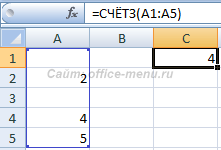
Функция СЧИТАТЬПУСТОТЫ
Подсчитывает пустые ячейки в указанном диапазоне.
Синтаксис: =СЧИТАТЬПУСТОТЫ(диапазон), где единственный аргумент является обязательным и принимает ссылку на диапазон ячеек для проверки.
Пустые строки (=»») засчитываются как пустые.
Функция возвращает значение 2, несмотря на то, что ячейка A3 содержит текстовую функцию, возвращающую пустую строку.
Функции СУММ, СРЗНАЧ, МИН, МАКС
Функции СУММ, СРЗНАЧ, МАКС, МИН, предназначены для работы с наборами значений, содержащихся в некотором диапазоне ячеек. В диалоговом окне Мастер функций — шаг 1 из 2 эти функции можно найти в категории Статистические. Функция СУММ относится к математическим и предназначена для подсчета суммы в некотором диапазоне ячеек. Несмотря на то что эти функции относятся к разным категориям и вычисляют различные параметры для некоторого набора числовых значений, между ними много общего. Они имеют похожий синтаксис и часто используются в вычислениях. Excel, как видно из всего сказанного выше очень мощный инструмент для решения задач с использованием различных функций.
Функция СУММ
Функция СУММ, вне всяких сомнений, является наиболее используемой функцией Excel. Функция СУММ имеет следующий синтаксис:
где число1, число2 — количество аргументов (от 1 до 255), сумму которых необходимо вычислить.
Аргументами функции СУММ должны быть числа, заданные в виде конкретных значений, ссылок на ячейки или диапазоны ячеек, массивов констант. Вместо ссылок можно использовать имена ячеек или диапазонов ячеек. Массив констант представляет собой массив чисел, заключенных в фигурные скобки, например <1;2;3>или <1:2:3>. Числа в фигурных скобках должны разделяться точкой с запятой либо двоеточием.
Предположим, что в ячейках A1, A2 и A3 содержатся значения 1, 2 и 3. Тогда формулы =СУММ(1;2;3), =СУММ(A1;A2;A3), =СУММ(A1:A3), =СУММ(Данные) и =СУММ(<1;2;3>) возвращают один и тот же результат — 6. Здесь имя Данные присвоено диапазону A1:A3. В первой формуле в качестве аргументов функции СУММ используются ссылки на ячейки, во второй формуле аргументом функции СУММ является массив значений.
С помощью функции СУММ можно подсчитать следующее.
- § Сумму чисел, содержащихся в одном диапазоне ячеек. В этом случае достаточно задать один аргумент (число1). Для указания ссылки на непрерывный диапазон ячеек используется двоеточие (:) в качестве разделителя между первой и последней ячейками диапазона. Например, на рис. 6.25 формула =СУММ(C5:E5) в ячейке F5 возвращает сумму чисел, содержащихся в диапазоне ячеек C5:E5.
- · Сумму чисел, содержащихся в нескольких диапазонах (как смежных, так и несмежных). В этом случае можно задать до 255 аргументов. Для создания ссылки на два несмежных диапазона используется оператор объединения диапазонов, обозначаемый точкой с запятой (;). Например, формула =СУММ(C5:C7;C9:C11; C13:C15;C17:C19) в ячейке C24 (рис. 6.25) возвращает сумму чисел, которые находятся в диапазонах C5:C7, C9:C11, C13:C15 и C17:C19.
- § Сумму чисел, содержащихся в диапазоне, который является пересечением диапазонов, заданных в качестве аргументов. Для создания ссылки на такой диапазон используется оператор пересечения диапазонов — пробел. Например, формула в ячейке C21=СУММ(C$5:C$7 $C5:$E5;C$9:C$11 $C9:$E9;C$13:C$15 $C13:$E13;C$17:C$19 $C17:$E17) возвращает сумму чисел, которые содержатся на пересечении диапазонов: C5:C7 и C5:E5 (ячейка C5), C9:C11 и C9:E9 (ячейка C9), C13:C15 и C13:E13 (ячейка C13), C17:C19 и C17:E17 (ячейка C17), т.е. заданная таким образом функция вычисляет сумму чисел, содержащихся в ячейках C5, C9, C13 и C17 (см. рис. 6.25).
В последней формуле использованы смешанные ссылки на диапазоны. Использование смешанных ссылок позволяет сократить время на ввод достаточно громоздких формул в диапазон C21:E23. Достаточно ввести только одну формулу в ячейку C21 и затем скопировать ее в остальные ячейки диапазона C21:E23.
Если на рабочем листе определены имена, то использование имен в качестве аргументов функции СУММ делает формулы если не менее громоздкими, то, по крайней мере, более осмысленными (рис. 6.26).


Особенности использования функции СУММ
При суммировании значений с помощью функции СУММ учитываются только числовые значения, представленные в одном из стандартных числовых форматов Excel, а также числа, представленные как текст. Аргументы, которые ссылаются на пустые ячейки, логические или текстовые значения, игнорируются (рис. 6.27).

Отметим, что логическое значение ИСТИНА может влиять на результат вычислений функции СУММ. Например, формула =СУММ(1;3;4;ИСТИНА), в которой логическое значение ИСТИНА указано явно, вернет значение 9. Формула =СУММ (<1;3;4;ИСТИНА>), в которой в качестве аргумента функции СУММ используется массив констант, возвращает тот же результат, что и формула =СУММ(E2:E6).
Если логические значения непосредственно используются в качестве аргументов функции СУММ, то они преобразуются в числа. Логическое значение ИСТИНА преобразуется в число 1, а значение ЛОЖЬ — в 0. Вот почему формула =СУММ (1;3;4;ИСТИНА) (см. рис. 6.27) возвращает другой результат по сравнению с формулой =СУММ(E2:E6).
Если хотя бы один из аргументов функции СУММ является значением ошибки, функция СУММ возвращает значение ошибки (рис. 6.28).

Функция СРЗНАЧ
Функция СРЗНАЧ вычисляет среднее арифметическое своих аргументов. Если заданы n действительных чисел a1, a2, . an, то число1 2. nna a aAn+ + +=называется средним арифметическим чисел a1, a2, . an.
В формуле для среднего арифметического сначала вычисляется сумма n чисел, затем полученный результат делится на количество слагаемых. Для вычисления среднего арифметического n чисел в Excel можно использовать одну из следующих формул:
Пример использования этих формул показан на рис. 6.31. В качестве аргументов функций СРЗНАЧ, СУММ и СЧЁТ используются имена Диапазон1 и Диапазон2, содержащие ссылку на диапазоны A2:C6 и E2:G6 соответственно. Всего функция СРЗНАЧ может иметь до 255 аргументов.

Как видно из рис. 6.31, при вычислении среднего арифметического функция СРЗНАЧ игнорирует логические и текстовые значения, но учитывает нулевые значения.
Если при определении среднего арифметического необходимо учитывать пустые ячейки, логические значения и текст, используйте функцию СРЗНАЧА. При вычислении средне го арифметического с помощью функции СРЗНАЧА логическое значение ИСТИНА полагается равным 1, логическое значение ЛОЖЬ и текст (кроме чисел, представленных в виде текста) — равными 0 (нулю). На рис. 6.31 хорошо видно, что функции СРЗНАЧ и СРЗНАЧА возвращают разные значения для одного и того же диапазона данных. Кроме того, если исходный диапазон содержит логическое значение ИСТИНА, формулы =СРЗНАЧА(Диапазон2) и =СУММ(Диапазон2)/СЧЁТЗ(Диапазон2) возвращают разные значения.
Функции МАКС и МИН
Функция МАКС возвращает наибольшее значение из набора значений, функция МИН — наименьшее значение. В качестве аргументов обеих функций могут использоваться числа, ссылки на ячейки или диапазоны ячеек, имена ячеек или диапазонов, массивы констант. Аргументов может быть до 255.
При определении максимального и минимального значений с помощью функций МАКС и МИН учитываются только те ячейки, которые содержат числа; пустые строки, текст (за исключением чисел, представленных в виде текста) и логические значения игнорируются (рис. 6.32).
Функции МИН и МАКС возвращают значение ошибки, если хотя бы одна ячейка диапазона содержит значение ошибки. Если диапазон не содержит ячеек с числовыми значениями, функции МАКС и МИН возвращают значение 0 (нуль).
Если при определении наибольшего и наименьшего значений в заданном диапазоне требуется учитывать пустые ячейки, логические значения и текст, используйте функции МАКСА и МИНА соответственно. На рис. 6.33 хорошо видно, что функции МИН и МИНА, МАКС и МАКСА возвращают разные значения для одного и того же диапазона













